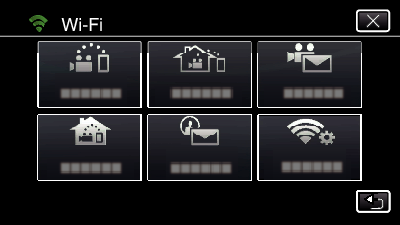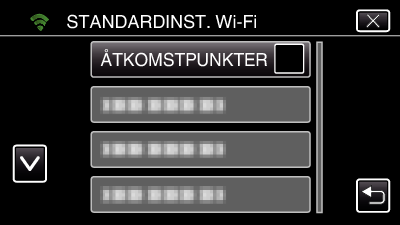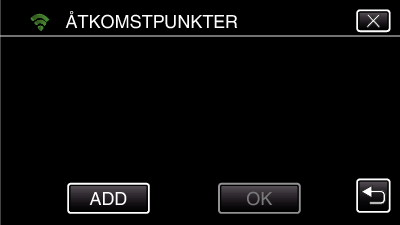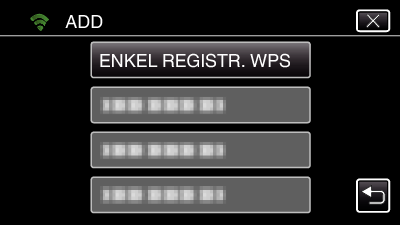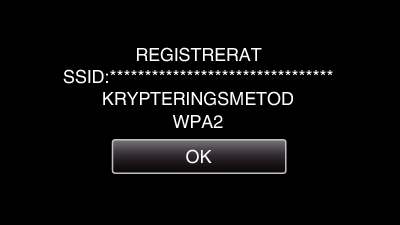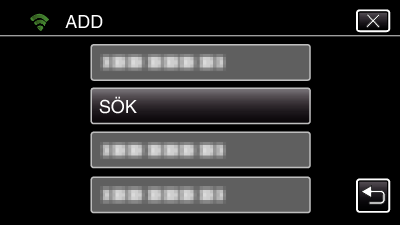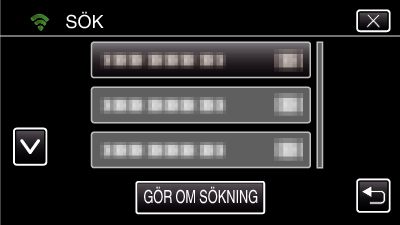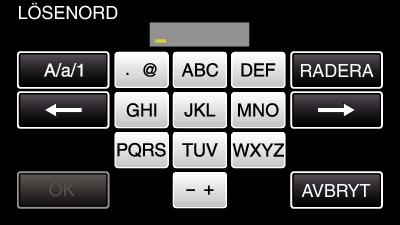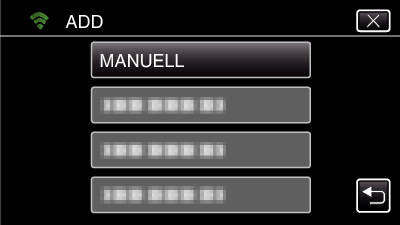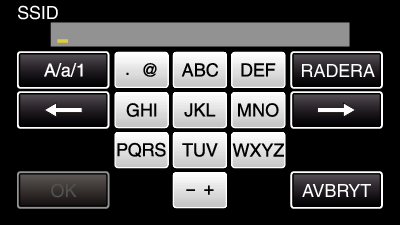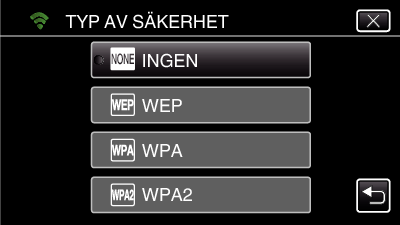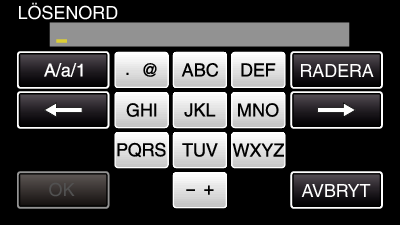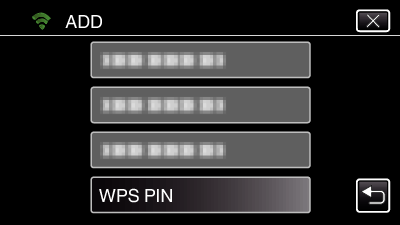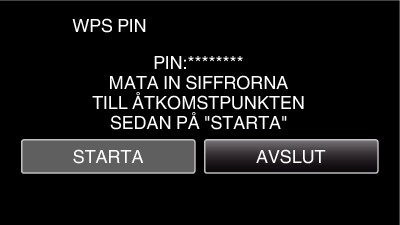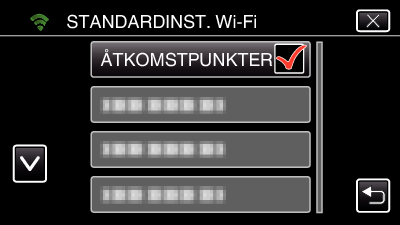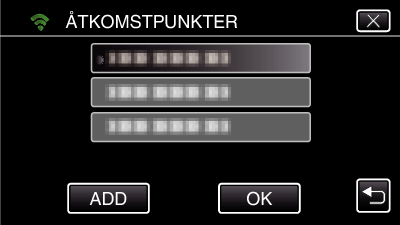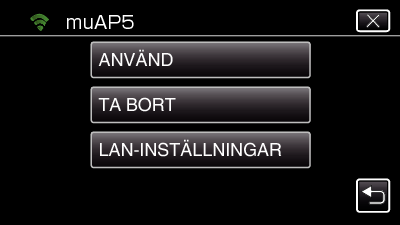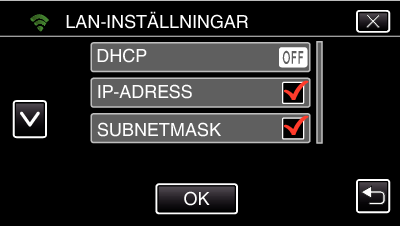Registrera kamerans anslutningspunkt som ska kopplas ( ÅTKOMSTPUNKTER )
Det finns 4 möjligheter att registrera anslutningspunkter (trådlös LAN-router) för anslutning.
|
|
|
Registrering av Wi-Fi Protected Setup (WPS)
|
Detta är det enklaste sättet att registrera.
Autentiseringsmetod och inställning av trådlöst LAN utförs automatiskt i WPS vilket gör det enkelt att registrera anslutningsinställningar mellan anordningar.
|
|
|
En sökning körs för att lokalisera anslutningspunkter. Välj och registrera en anslutningspunkt från listan med sökresultaten.
|
|
|
Ange manuellt namn och autentiseringsmetod för att registrera en anslutningspunkt.
|
|
|
Ange kamerans WPS PIN-kod till den anslutningspunkt som ska registreras.
|
Genom att registrera flera anslutningspunkter kan man ändra anslutning till en annan anslutningspunkt genom att trycka på den som önskas i listan.
Registrering av Wi-Fi Protected Setup (WPS)
Tryck på ”MENU”.
(Drift i denna kamera)
Tryck på ikonen ”Wi-Fi” (  ).
).
(Drift i denna kamera)
Tryck på ”STANDARDINST. Wi-Fi”.
(Drift på denna kamera)
Tryck på ”ÅTKOMSTPUNKTER”.
(Drift på denna kamera)
Tryck på ”ADD”.
(Drift på denna kamera)
Tryck på ”ENKEL REGISTR. WPS”.
(Drift på denna kamera)
Aktivera WPS för anslutningspunkten (trådlös LAN-router) inom 2 minuter.
För information om hur man aktiverar WPS, se instruktionsbok till den anordning som används.
Efter fullföljd registrering ska man trycka på ”OK” på kamerans skärm.
(Drift i denna kamera)
Sök och registrera
Tryck på ”MENU”.
(Drift i denna kamera)
Tryck på ikonen ”Wi-Fi” (  ).
).
(Drift i denna kamera)
Tryck på ”STANDARDINST. Wi-Fi”.
(Drift på denna kamera)
Tryck på ”ÅTKOMSTPUNKTER”.
(Drift på denna kamera)
Tryck på ”ADD”.
(Drift på denna kamera)
Tryck på ”SÖK”.
(Drift på denna kamera)
Sökresultaten visas på kamerans skärm.
Tryck på namnet (SSID) för önskad anslutningspunkt i listan med sökresultaten.
(Drift på denna kamera)
Registrera ett lösenord.
(Drift på denna kamera)
Tryck på skärmens tangentbord för att mata in tecken. Tecknet ändras varje gång man trycker.
”ABC” till exempel: skriv in ”A” genom att trycka en gång, ”B” genom att trycka två gånger, eller ”C” genom att trycka tre gånger.
Tryck på ”RADERA” för att radera ett tecken.
Tryck på ”AVBRYT” för att stänga.
Tryck på ”A/a/1” för att välja tecken bland versaler, gemener och siffror.
Tryck på  eller
eller  för att gå ett steg till vänster eller höger.
för att gå ett steg till vänster eller höger.
Lösenord krävs inte om den trådlösa LAN-routern inte är skyddad.
Efter fullföljd registrering ska man trycka på ”OK” på kamerans skärm.
(Drift i denna kamera)
Manuell registrering
Tryck på ”MENU”.
(Drift i denna kamera)
Tryck på ikonen ”Wi-Fi” (  ).
).
(Drift i denna kamera)
Tryck på ”STANDARDINST. Wi-Fi”.
(Drift på denna kamera)
Tryck på ”ÅTKOMSTPUNKTER”.
(Drift på denna kamera)
Tryck på ”ADD”.
(Drift på denna kamera)
Tryck på ”MANUELL”.
(Drift på denna kamera)
Ange namnet (SSID) för anslutningspunkten (trådlös LAN-router) och tryck på ”OK”.
(Drift på denna kamera)
Tryck på skärmens tangentbord för att mata in tecken. Tecknet ändras varje gång man trycker.
”ABC” till exempel: skriv in ”A” genom att trycka en gång, ”B” genom att trycka två gånger, eller ”C” genom att trycka tre gånger.
Tryck på ”RADERA” för att radera ett tecken.
Tryck på ”AVBRYT” för att stänga.
Tryck på ”A/a/1” för att välja tecken bland versaler, gemener och siffror.
Tryck på  eller
eller  för att gå ett steg till vänster eller höger.
för att gå ett steg till vänster eller höger.
Välj autentiseringsmetod (säkerhet).
(Drift på denna kamera)
Välj i enlighet med inställningarna för din router.
När autentiseringsmetoden inte är ställd till ”INGEN” ska man ange ett lösenord och trycka på ”OK”.
(Drift på denna kamera)
Tryck på skärmens tangentbord för att mata in tecken. Tecknet ändras varje gång man trycker.
”ABC” till exempel: skriv in ”A” genom att trycka en gång, ”B” genom att trycka två gånger, eller ”C” genom att trycka tre gånger.
Tryck på ”RADERA” för att radera ett tecken.
Tryck på ”AVBRYT” för att stänga.
Tryck på ”A/a/1” för att välja tecken bland versaler, gemener och siffror.
Tryck på  eller
eller  för att gå ett steg till vänster eller höger.
för att gå ett steg till vänster eller höger.
Efter fullföljd registrering ska man trycka på ”OK” på kamerans skärm.
(Drift i denna kamera)
WPS PIN Registrering
Tryck på ”MENU”.
(Drift i denna kamera)
Tryck på ikonen ”Wi-Fi” (  ).
).
(Drift i denna kamera)
Tryck på ”STANDARDINST. Wi-Fi”.
(Drift på denna kamera)
Tryck på ”ÅTKOMSTPUNKTER”.
(Drift på denna kamera)
Tryck på ”ADD”.
(Drift på denna kamera)
Tryck på ”WPS PIN”.
(Drift på denna kamera)
Ange den PIN-kod som visas på kameran till anslutningspunkten (trådlös LAN-router).
För mer detaljerad information om hur man matar in koden hänvisas till bruksanvisningen för den enhet som används.
Tryck på ”STARTA”.
(Drift i denna kamera)
Tryck på ”STARTA” efter att du matat in PIN-koden till den trådlösa LAN-routern.
(Anslutning kan inte upprättas om ”STARTA” trycks in innan koden matats in.)
Efter fullföljd registrering ska man trycka på ”OK” på kamerans skärm.
(Drift i denna kamera)
Redigera LAN-inställningar för anslutningspunkter (trådlös LAN-router)
Ändra efter vad som krävs, om du t.ex. vill ställa in IP-adress för kameran.
Tryck på ”MENU”.
(Drift i denna kamera)
Tryck på ikonen ”Wi-Fi” (  ).
).
(Drift i denna kamera)
Tryck på ”STANDARDINST. Wi-Fi”.
(Drift på denna kamera)
Tryck på ”ÅTKOMSTPUNKTER”.
(Drift på denna kamera)
Tryck på accesspunkten för att ändra inställningar.
(Drift i denna kamera)
Tryck på ”LAN-INSTÄLLNINGAR”.
(Drift på denna kamera)
Tryck på ”ANVÄND” för att använda vald anslutningspunkt.
Tryck på ”TA BORT” för att radera registrerad anslutningspunkt.
Utför LAN-inställningarna. (när ”DHCP” är inställd till ”AV”)
(Drift i denna kamera)
Efter inställning, tryck på ”OK”.
LAN-inställningarna innefattar nedanstående alternativ.
|
|
|
|
|
PÅ: Skaffar automatiskt IP-adress från DHCP-servern.
AV: Inställningar för ”IP-ADRESS”, ”SUBNETMASK”, ”STANDARD NÄTPORT”, ”PRIMÄR DNS”, och ”SEKUNDÄR DNS” krävs.
|
|
|
|
|
|
|
|
|
|
|
|
Mata in IP-adress för primär och sekundär DNS-server.
|


_IZYUILvdsdgwox.png)
_UJDCILkrscevgk.png)